1、步骤1、打开工具选择格式转换功能 将工具/原料中的图片格式转换器打开之后选择首页中的【格式转换】功能,这里可以完成heic转jpg格式的操作。
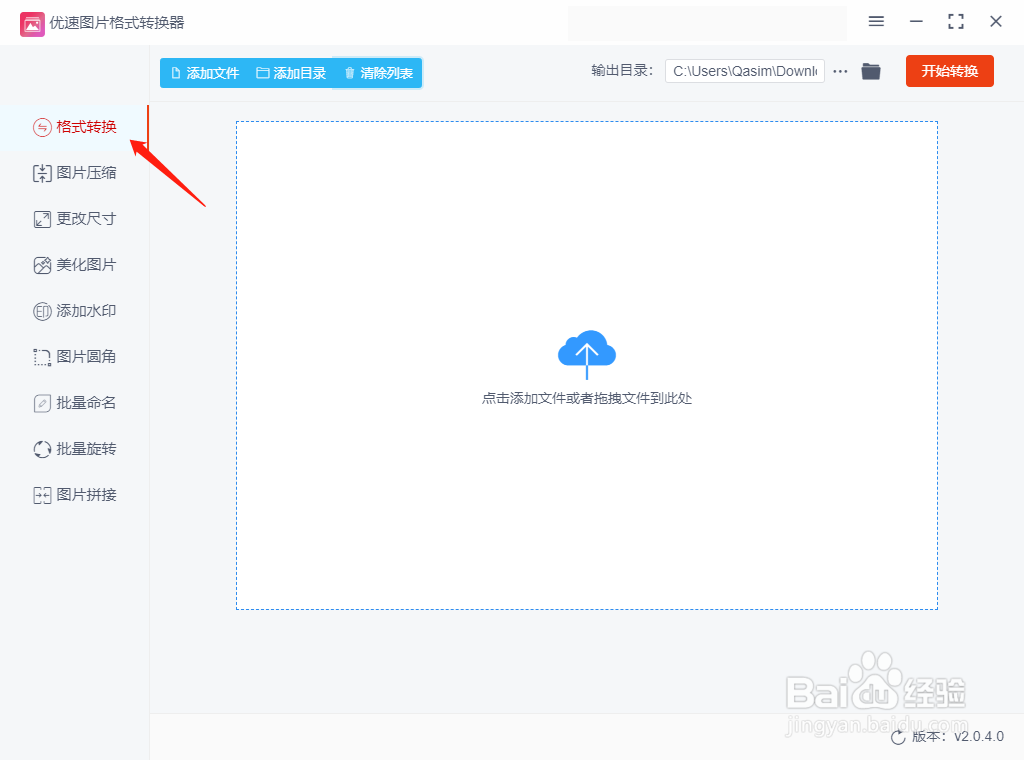
2、步骤2、添加heic图片并设置输出格式 接着点击【添加文件】按钮,将需要转换的heic格式的图片文件上传的软件中,软件支持批量格式转换,不限制上传文件的个数; 然后在右侧的格式下拉框中设置要转换后的图片格式,本次要转换成jpg,所以在这里将格式选择为“jpg”。
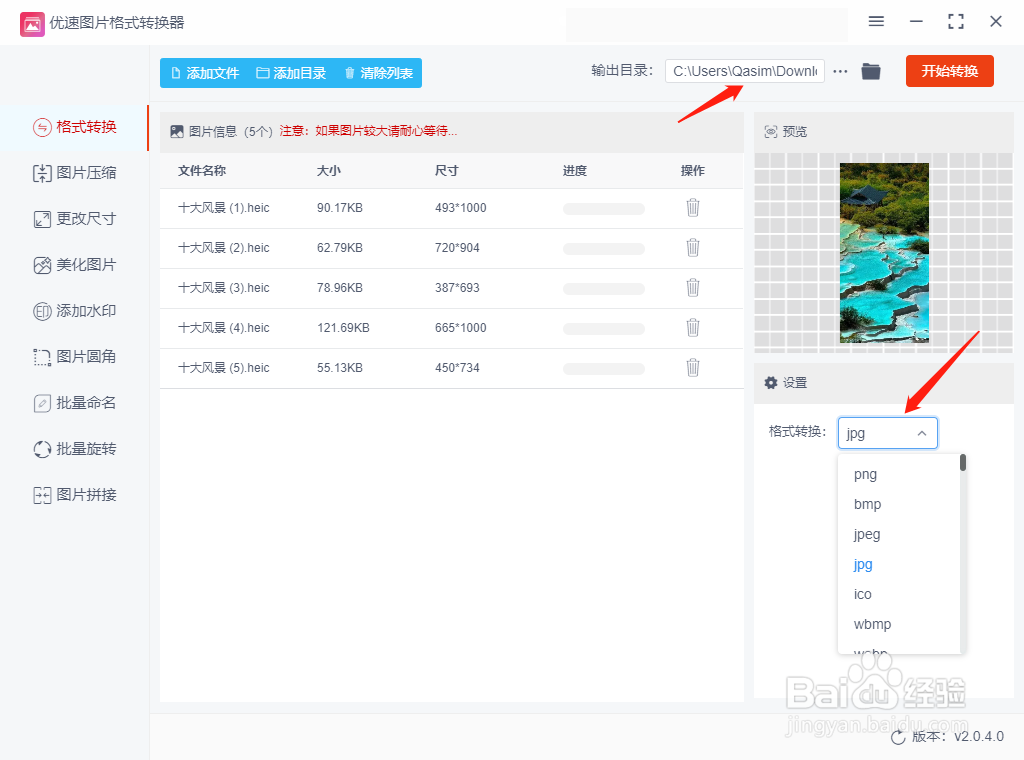
3、步骤3、启动格式转换 上面设置完成后就可以点击【开始转换】按钮了,接下来软件将自动完成转换,并在转换结束后会自动弹出打开输出文件夹,方便用户直接查看jpg文件。
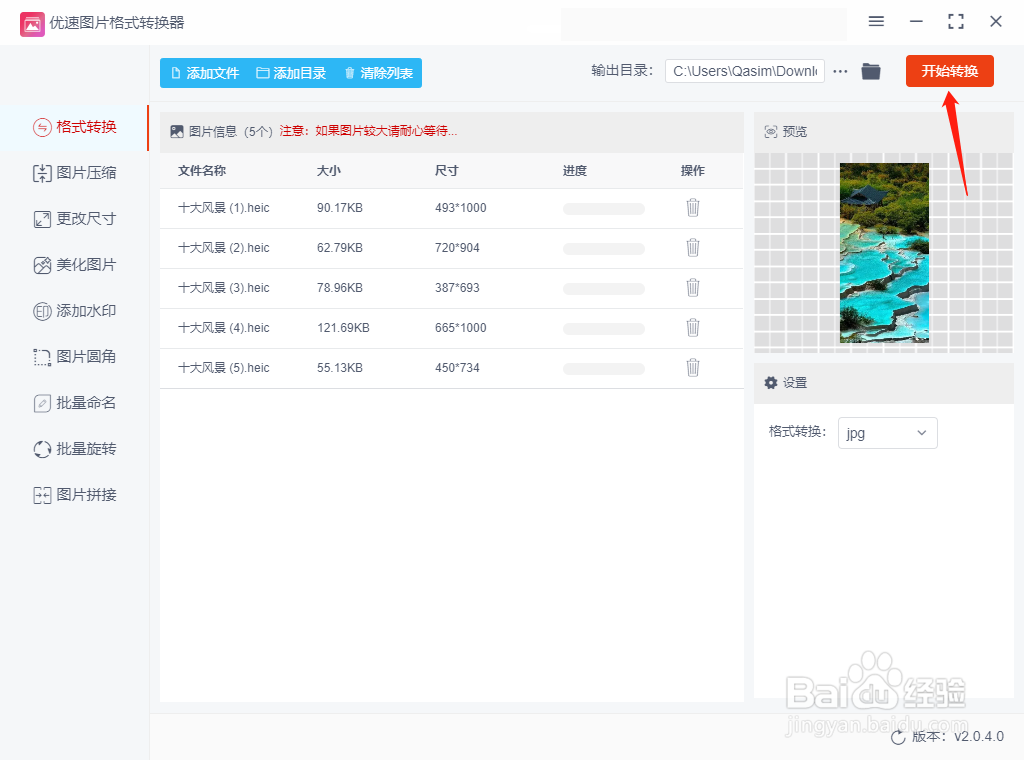
4、步骤4、转换成功 如下图所示为图片文件转换前后格式的对比图,很明显的可以看到软件成功的将我们最开始上传的heic图片转换成了现在的jpg格式,转换成功。

